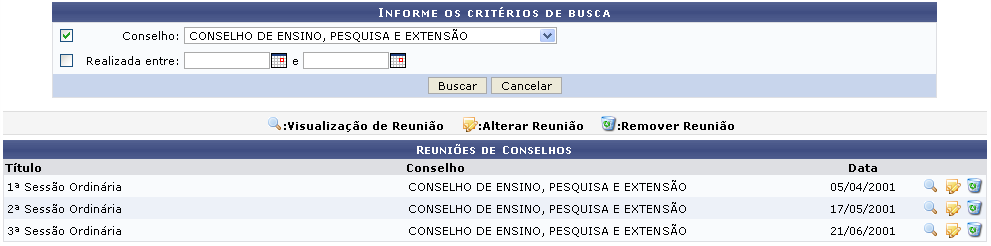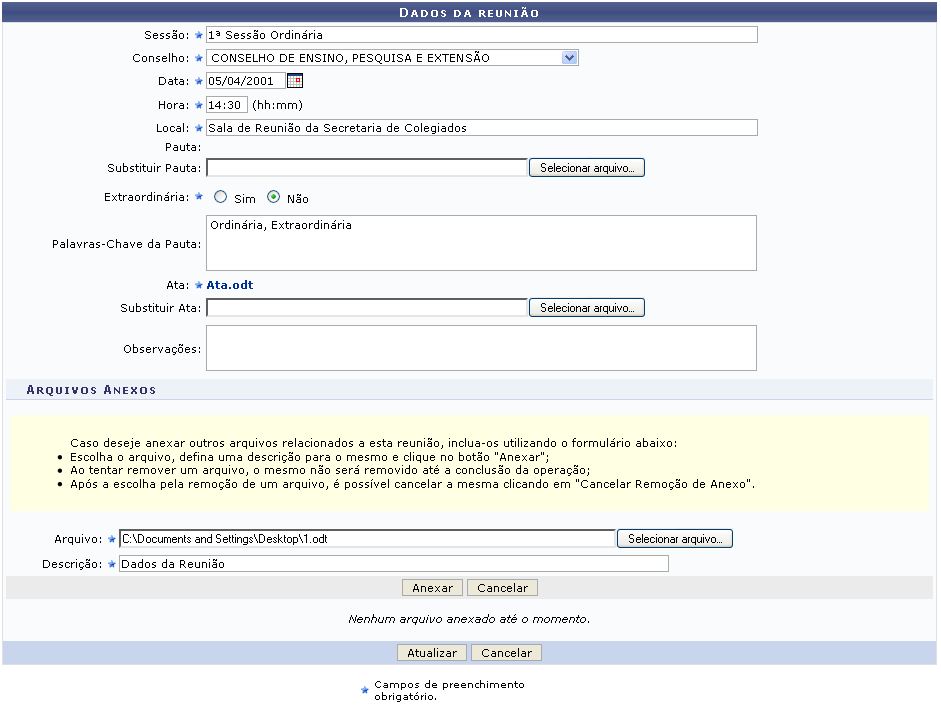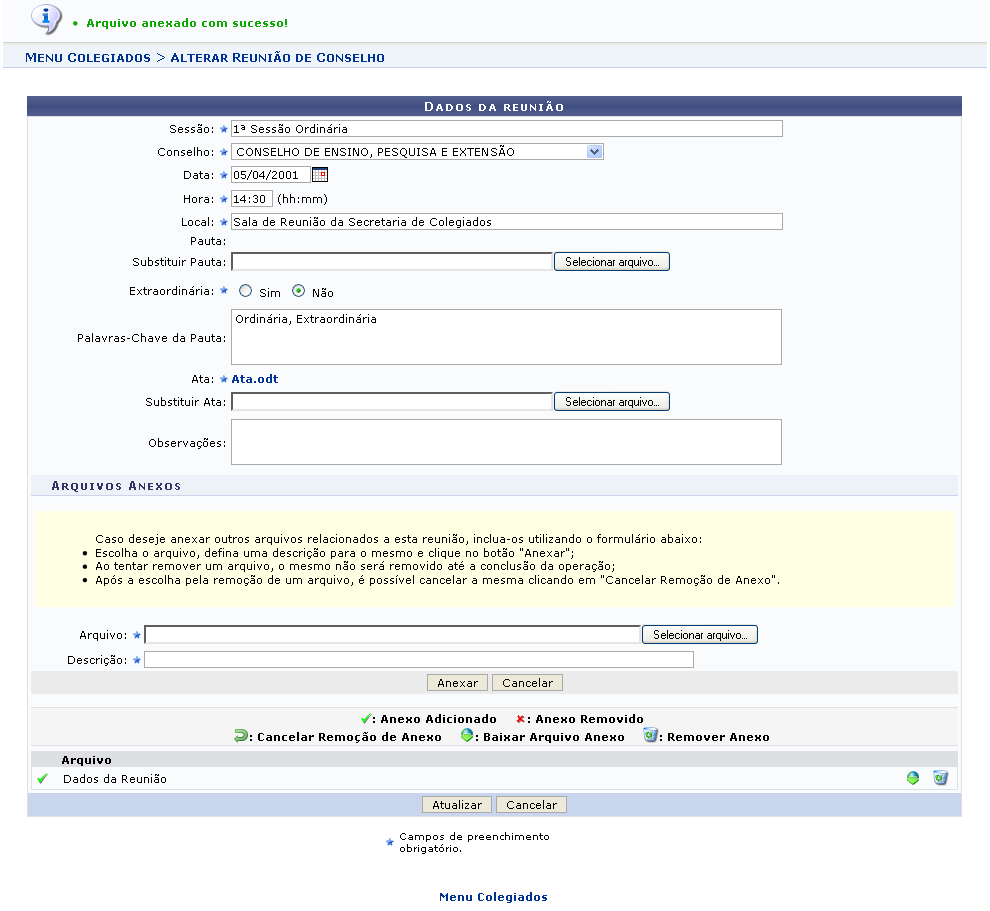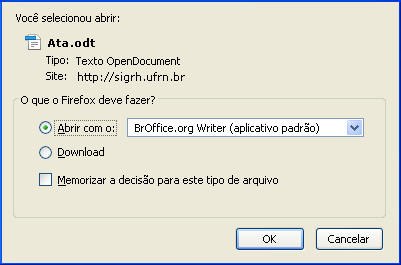Buscar Reuniões
| Sistema | SIGRH |
| Módulo | Colegiados |
| Usuários | Gestor de Colegiados |
| Perfil | Gestor Colegiados |
| Última Atualização | ver('', false); |
Esta funcionalidade permite que seja realizada uma busca pelas reuniões cadastradas no sistema. As reuniões cadastradas apresentarão arquivos anexados contendo informações sobre a pauta e informações adicionais.
Para utilizar esta funcionalidade, acesse o SIGRH → Módulos → Colegiados → Colegiados → Reuniões → Buscar Reuniões.
O sistema apresentará a seguinte tela permitindo que o usuário Informe os critérios de busca.
Caso desista da operação, clique em Cancelar e confirme a desistência na janela que será exibida posteriormente. Esta mesma função será válida sempre que estiver presente.
Para gerar a busca, o usuário poderá informar o Conselho, selecionando dentre as opções listadas pelo sistema e inserir o período no campo Realizada entre digitando a data desejada ou selecionando-a no calendário exibido ao clicar em  .
.
Para dar prosseguimento com a consulta por reuniões, clique em Buscar. A página contendo as Reuniões de Conselhos será gerada pelo sistema.
Para realizar a visualização dos dados da reunião, o usuário deverá clicar no ícone  . A página que permite Visualizar Reunião será fornecida.
. A página que permite Visualizar Reunião será fornecida.
Para finalizar a exibição desta tela, clique em Fechar.
Se desejar, o usuário poderá visualizar a Pauta e/ou a Ata da Reunião, clicando nos links correspondentes  e
e  . Os arquivos relacionados a Ata e/ou a Pauta serão disponibilizados pelo sistema.
. Os arquivos relacionados a Ata e/ou a Pauta serão disponibilizados pelo sistema.
Caso o usuário queira alterar informações da reunião, basta clicar no ícone  . A tela a seguir será fornecida pelo sistema:
. A tela a seguir será fornecida pelo sistema:
Os seguintes dados poderão ser alterados:
- Sessão: Forneça a denominação da sessão da reunião;
- Conselho: Selecione dentre as opções listadas pelo sistema;
- Hora: Informe o horário em que irá acontecer a reunião;
- Local: Informe o local em que será realizada a reunião;
- Pauta: Forneça a pauta desejada, inserindo o arquivo no campo Substituir Pauta;
- Substituir Pauta: Anexe o arquivo da pauta clicando em Selecionar arquivo. Ao selecionar o arquivo desejado, ele será visualizado em forma de link no campo Pauta;
- Extraordinária: Opte por selecionar entre Sim ou Não;
- Palavras-Chave da Pauta: Informe as palavras-chave da pauta;
- Ata: Forneça a ata desejada, inserindo o arquivo no campo Substituir Ata;
- Substituir Ata: Anexe o arquivo da ata clicando em Selecionar arquivo. Ao selecionar o arquivo desejado ele será visualizado em forma de link no campo Ata;
- Observações: Se achar pertinente, informe uma observação;
- Arquivo: Insira o arquivo relacionado a reunião;
- Descrição: Forneça a descrição do arquivo anexado.
Exemplificamos com:
- Sessão: 1ª Sessão Ordinária;
- Conselho: CONSELHO DE PESQUISA, ENSINO E EXTENSÃO;
- Data: 05/04/2001;
- Hora: 14:30;
- Local: Sala de Reunião da Secretaria de Colegiados;
- Extraordinária: Não;
- Palavras-Chave da Pauta: Ordinária, Extraordinária;
- Ata: Ata;
- Descrição: Dados da Reunião.
Para que os arquivos inseridos sejam anexados aos dados da reunião, o usuário deverá clicar em Anexar. A seguinte página contendo a mensagem de sucesso e o arquivo anexado será fornecida.
Para retornar para a página inicial do módulo, clique em  .
.
Caso queira realizar o download do arquivo anexado, o usuário deverá clicar no ícone  . A caixa de diálogo a seguir será gerada solicitando a confirmação da ação.
. A caixa de diálogo a seguir será gerada solicitando a confirmação da ação.
Selecione se deseja Abrir ou realizar o Download do arquivo e clique em OK para confirmar. Em seguida, o documento em anexo será fornecido pelo sistema.
Se desejar remover o arquivo anexado, o usuário deverá clicar no ícone  . A caixa de diálogo a seguir será gerada solicitando a confirmação da ação.
. A caixa de diálogo a seguir será gerada solicitando a confirmação da ação.
Clique em OK para confirmar a remoção do arquivo anexado. Em seguida, a mensagem de sucesso da ação será fornecida.
Para dar continuidade com a operação de alteração, clique em Atualizar. A mensagem de sucesso a seguir será exibida:
Caso o usuário queira remover alguma reunião listada na tela Reuniões de Conselhos, basta clicar no ícone  . A caixa de diálogo a seguir será gerada solicitando a confirmação da ação:
. A caixa de diálogo a seguir será gerada solicitando a confirmação da ação:
Clique em OK para confirmar a remoção da reunião desejada. Em seguida, a mensagem de sucesso da ação será mostrada:
Bom Trabalho!